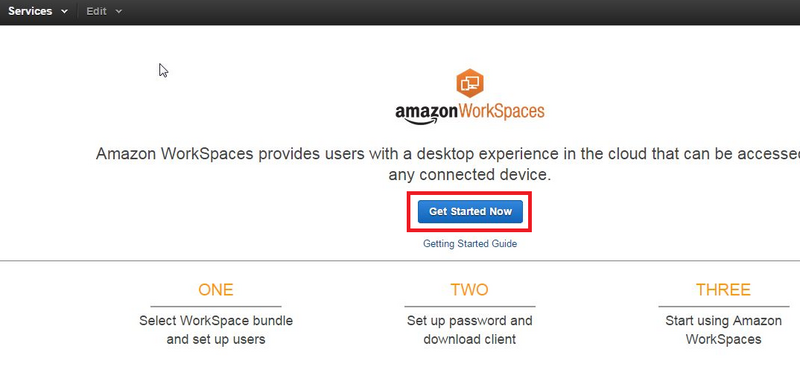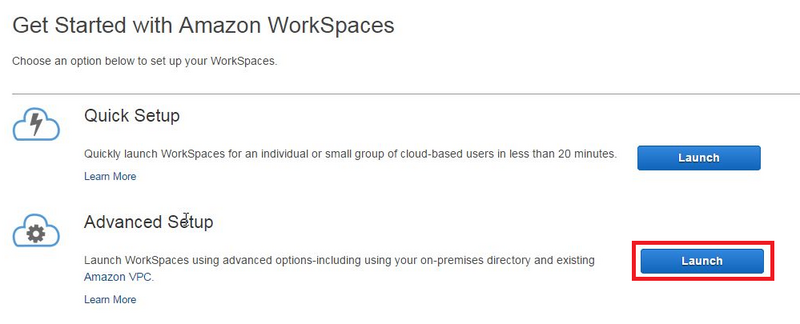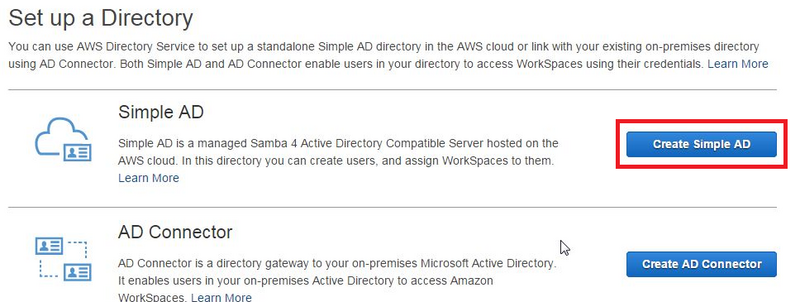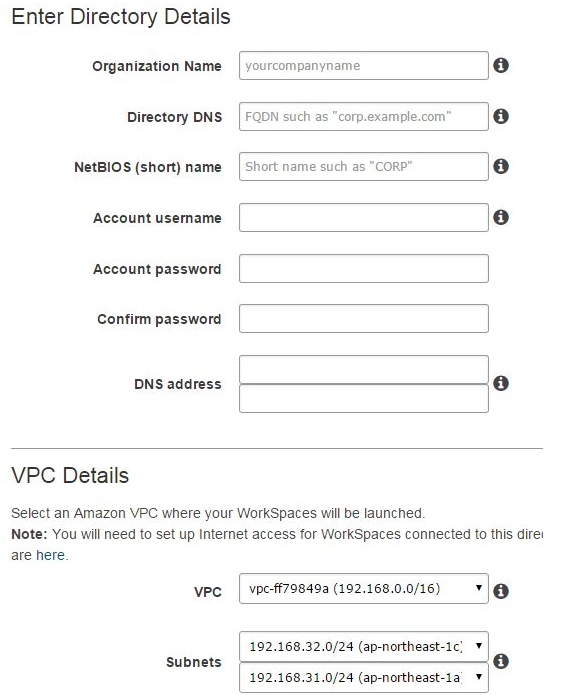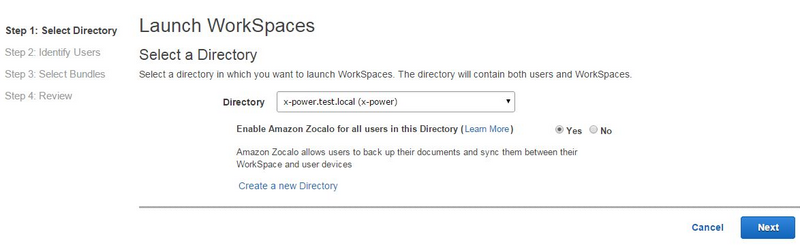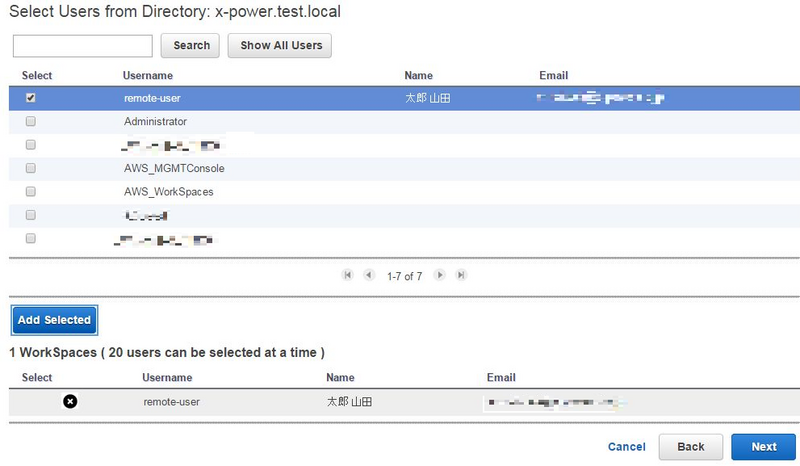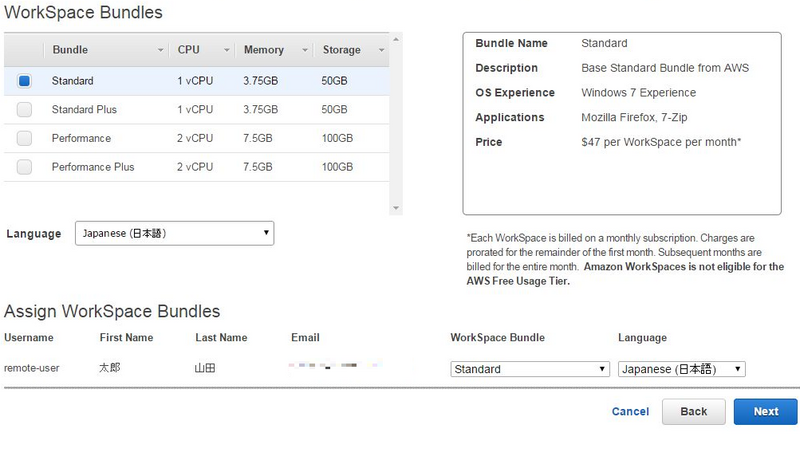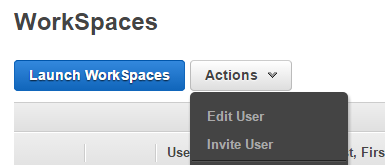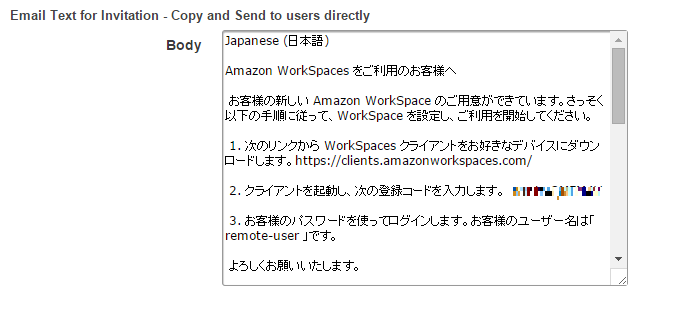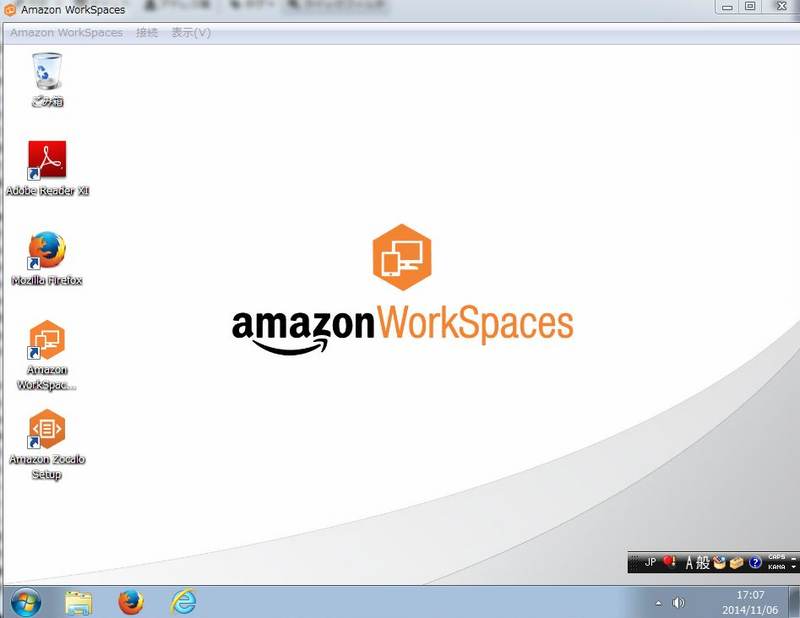こんには、nakadaです。
最近は色々な働き方がありますね、 テレワークもその一つですが、AWSのWorkSpaces サービスを利用すると簡単にリモートからの作業環境を用意できます。
ということで、今日はAmazon WorkSpacesを紹介します。 WorkSpacesは、デスクトップコンピューティング環境を何処からでも簡単に利用することができます、 Active Directoryとの連携も可能なので、ユーザ管理やグループポリシーを適用することも可能です。
今回は、Simple AD を新規に作成して、Simple ADで作成したユーザでWorkSpacesにアクセスして、グループポリシーを適用させてみたいと思います。
AWSマネージメントコンソールからAmazon WorkSpaces にアクセスします。
アクセスしたら、「Get Started Now」をクリックします。
今回は、Simple ADを利用するので「Advanced Setup」をクリックします。
Simple ADを作成するので、「Create Simple AD」をクリックして進みます。
設定する内容を入力します。
「VPC Details」の「Subnets」は 別のAvailability Zonesである必要があるので注意してください。 入力が終わったら「Continue」をクリックして確認画面に進みます。 設定に間違いなければ、「Create Simple AD」をクリックします。
作成が完了すると、 「Status」が「Active」になります。
ここでは省力しますが、作成したSimple ADにWorkSpacesで使用するユーザを作成しておきます。 それが終わったら、WorkSpaces環境を作成していきます。
「WorkSpaces」から「Get Started Now」をクリックして先に進みます。
先ほど作成したDirectoryを選択して、先に進みます。
今回は「remote-user」を指定します。 Select Users from Directory からユーザを選択して、「Add Selected」したら先に進みます。
複数のBundleがありますが、今回は「Standard」を選択して先に進み、「Launch Work Spaces」をクリックします。 後は作成が完了するのを待ちます。
作成が完了したら、「Invite User」をクリックします。
クライアントから作成したWorkSpacesに接続するのに必要な登録コード等が表示されるので、WorkSpacesに接続するユーザにメールします。
クライアントをインストールして、登録コードを入力したら、作成したユーザとパスワードでログインできます。 ログインすると、デスクトップ画面が表示されます。
グループポリシーを設定しておけば動作を制限することもできます。 これを利用すれば、何処からでも同じデスクトップ環境を利用することができるので、テレワーク等にも活用できます。